Easyfuns是一款专业的cad插件。cad设计人员都在使用的cad插件Easyfuns。它可以为AUTO CAD系列CAD软件提供强大的功能扩展,可以弥补由于纤薄导致功能块不足的问题;用户非常清楚,由于CAD应用程序本身具有大量的内置数据,因此使程序的体积相对较小,并且许多功能部分将以插件的形式体现。这不仅使用户易于选择所有插件,而且即使他们不使用插件也可以满足大多数用户的需求。当扩展许多功能时,此时,将反映插件的作用;该程序可以为用户提供许多功能,并且可以系统地管理用户设计的项目文件。支持的功能模块将在下面详细介绍,供用户使用。需要它的用户可以下载体验。
软件特色:
插入替换:将文本内容统一添加到所选内容中(可以在开头,结尾或全部处替换)。
批次偏移量:使多个选定对象偏移。
条件统计信息:符合条件的字符的统计信息。
有条件的总和:对符合条件的文本求和。
批处理长度:直线,折线,样条曲线,圆,弧等的长度汇总。
批处理区域:封闭或未封闭图形的区域摘要
有条件的移位:有条件地从整个图形中移动或复制图形对象
CAD导出TXT:将图形中的文本内容提取到txt文件中。
批次计算:对所选内容执行批次+-* /一个数字。
VE多功能计算器:您可以从CAD图形中提取数字,面积和长度以进行计算。
官方教程:
自定义功能:快速命令:无
功能描述:您可以在此处放置常用的难以记住的命令,以便于操作。这些命令支持CAD内部和外部加载命令以及外部程序。
操作说明:1.在主窗口中,单击“自定义功能”;
2,点击“设置”
3.单击任一按钮以弹出修改对话框,如下所示。
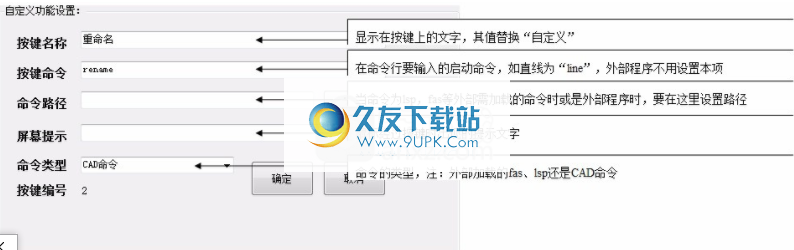
命令类型,注意:外部加载的fas,lsp或CAD命令
的鼠标经过键时提示文本
在命令行上输入的启动命令,例如“行”,外部程序不需要设置此项
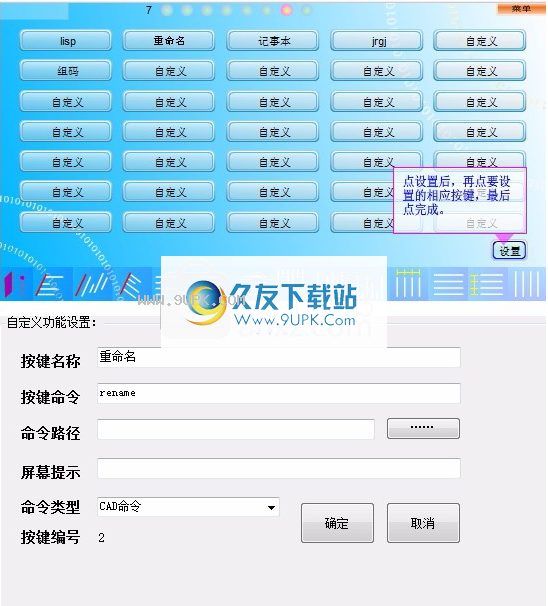
键上显示的文本,其值替换为“ custom”
当命令是外部的
lsp,fas或外部程序之类的命令,请在此处设置路径
4.设置完成后,单击“完成”结束。
编辑窗口:
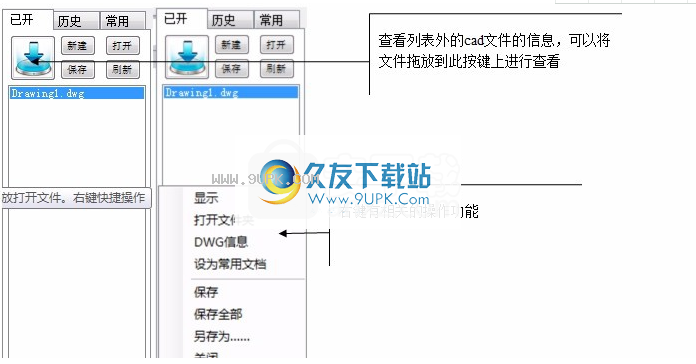
文件管理:快捷键命令:无
功能描述:您可以查看和打开最近打开的文档,可以设置常用文档,还可以看到哪个版本的CAD文件是CAD文件。
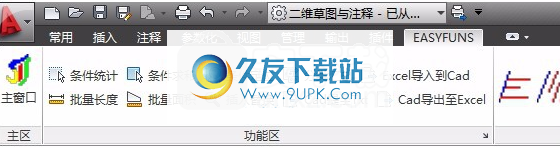
说明:1.在快捷方式窗口中,单击“文件管理”;编辑窗口:
右键单击具有相关的操作功能
查看列表外的cad文件信息,您可以在此按钮上拖放文件以查看
Easyfuns选项卡丢失,该怎么办?
正常情况:
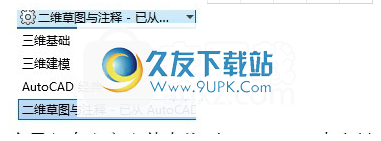
问题出现问题的原因:1. CAD版本较低,并且“常规”选项卡出现在CAD2010及更高版本中。
2.您的CAD设置被设置为“ AutoCAD Classic”模式。
3.您在卸载Easyfuns或在卸载后重新安装Easyfuns时遇到问题。
解决方案:1.“ Easyfuns”菜单栏可在较低版本的CAD中使用。
2.将模式设置为二维草图和注释:3.在命令行上输入cui,然后按Enter,然后在本地自定义文件中找到EASYFUNS点以将其卸载,然后重新启动CAD。
画线:
快速命令:sql
功能描述:绘制折线,并根据每行的设置格式标记长度,可以控制文本样式,图层,线型等。
注意:标签格式中的“ =”是符号,将在线条绘制过程中替换为相应的长度。如果格式中没有“ =”,则相应的长度数据将不会出现在图形标签中。
例:
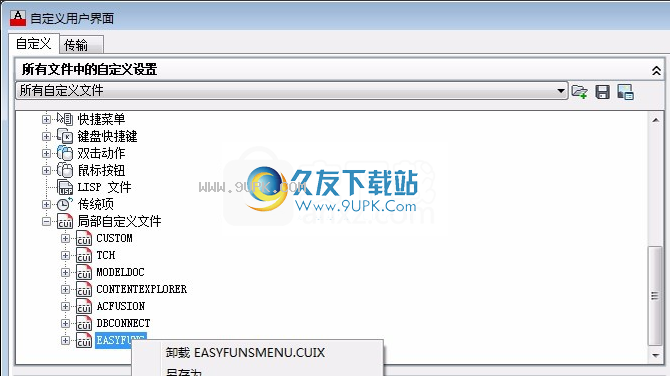
示例:

批次长度统计:
快速命令:mls
功能描述:一次求和cad图中折线,直线,圆,圆弧,样条线,矩形等的长度。可以在统计期间选择统计:任意,颜色,层。

示例:总和如下
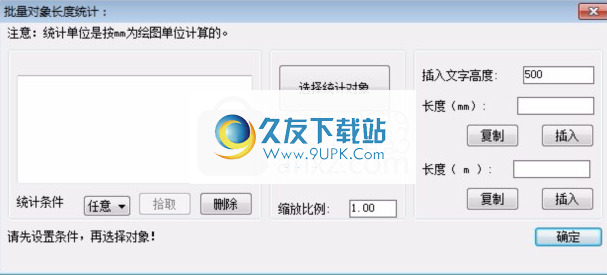
操作:输入乐趣并点击“批量长度统计”;或输入毫升;结果如下:
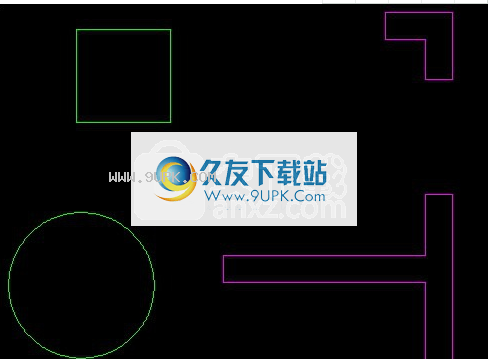
单击以将结果插入图中
批次面积统计:
快速命令:mas
功能描述:总结所选图形的区域。
统计在统计过程中可以选择统计:
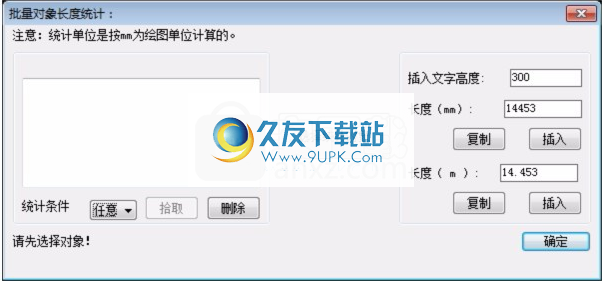
示例:以下图形内容位于cad中:
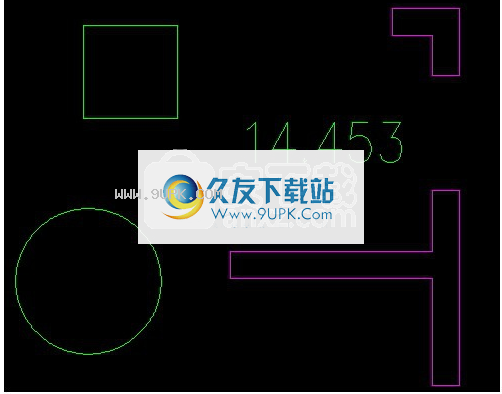
封闭图面积统计?
操作:输入乐趣,然后单击“批生产区域统计信息”;或输入mas;
选择所有对象;
结果如下:

您可以单击“插入”以将区域插入到图形中
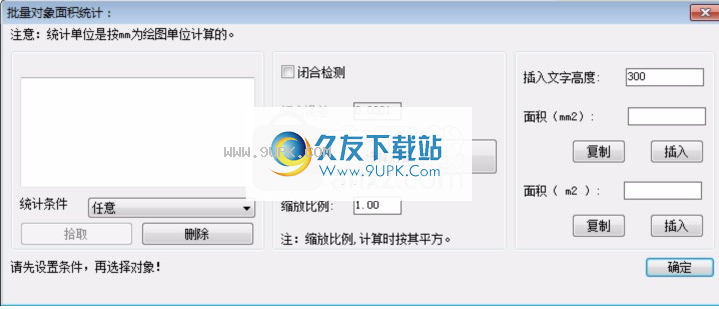
图层控制:
功能描述:可在该层上执行26次操作。选择关闭,锁定,冻结,关闭打印;选择显示,解锁,解冻,打开打印;全部打开,全部解锁,解冻,全部打印;反向关闭,锁定,冻结;反选择关闭,锁定,冻结;按对象执行层分离和层合并。
说明:
选择关闭反转选择关闭选择打开所有显示反向显示
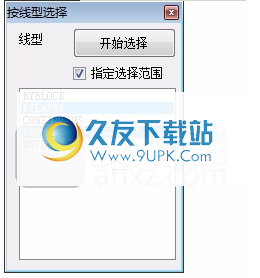
关闭所选对象的图层。关闭未选中对象的图层。通过选择窗口,选择需要打开的图层。层
选择冻结反冻结选择取消冻结全部取消冻结反向取消冻结
冻结所选对象的图层。冻结未选择对象的层。通过选择窗口,选择要解冻的图层。解冻所有冷冻层。冻结现在解冻的图层。解冻冷冻层

选择锁定反向选择锁定选择全部解锁反向反向解锁
锁定选定对象所在的图层锁定未选定对象所在的图层通过选择窗口,选择要打开的图层以解锁所有锁定的图层
选择以关闭打印选择以打开打印
关闭所选对象所在图层的打印。通过选择窗口,选择需要打开的图层。通过“颜色”或“对象名称”将所选对象分成其他层。将选定的对象合并到指定的地图中。快速创建新图层
解锁,解冻,显示
解锁,解冻,显示
图层管理格式笔刷设置当前图层隔离图层取消隔离
打开层管理器格式笔刷工具(注意:cad2006之后的命令使用层格式笔刷)来设置当前层以隔离所选对象所在的层

选择根据对象类型选择:
快速命令:无
功能说明:首先设置要选择的对象的类型,然后选择整个图形或指定的范围,软件将分别过滤出满足要求的对象,使其处于选中状态:

选择按块名称选择:
命令:无
功能说明:首先设置要选择的块的名称(通过右键单击快捷菜单进行操作),然后选择整个图形或指定的范围,然后软件将分别过滤出满足要求的对象,因此它处于选中状态:
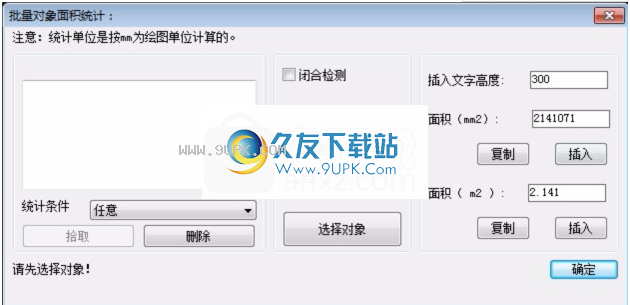
选择按层选择:
快速命令:无
功能说明:首先设置要选择的对象层(使其处理蓝色底部的选择状态),然后选择整个图形或指定范围,然后软件将单独过滤满足要求的对象使其处于选择状态:

选择通过文字样式选择:
快速命令:无
功能说明:首先设置要选择的文字样式的名称(使其处理蓝色背景的选择状态),然后选择整个图形或指定的范围,软件将过滤出符合要求的对象分别使其处于选定状态:
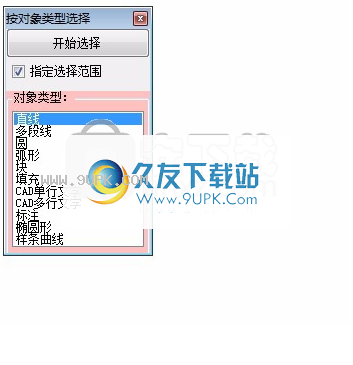
选择按线型名称选择:
快速命令:无
功能描述:首先设置要选择的对象的线型名称(使其处理蓝色底部的选择状态),然后选择整个图形或指定的范围,软件将过滤出符合要求的对象分别将它们置于选择状态:

软件功能:
CAD Excel导出(WPS):表格功能的新版本已完全升级。此功能可以将分散表导出为cad。它可以处理合并的单元格样式,处理对齐方式,并处理cad中%% ***的特殊情况。字符,钢筋的水平符号可以显示在电子表格中,可以增强表格边框的处理,处理上标和下标样式以及处理单元格列的宽度和行的高度。
EXCEL(WPS)表导入CAD:将所选区域中的excel表内容导入cad,根据电子表格中的单元格合并样式导入,以进行处理,对齐以及上标和下标样式。
文件管理:您可以查看和打开最近打开的文档,可以设置常用文档,查看dwg文件的信息,还可以查看哪个版本的CAD文件是cad保存的文件。
填充和查找边缘:根据现有填充图案重新生成边缘。
图层控制:可在图层上执行26个操作,其中一些操作如下:选择关闭,锁定,冻结,关闭打印;选择显示,解锁,解冻,打开打印;全部启用,全部解锁,解冻,所有打印;关闭,锁定和冻结;反向选择关闭,锁定和冻结;分离图层并按对象合并图层。
安装步骤:
1.用户可以单击本网站提供的下载路径下载相应的程序安装包
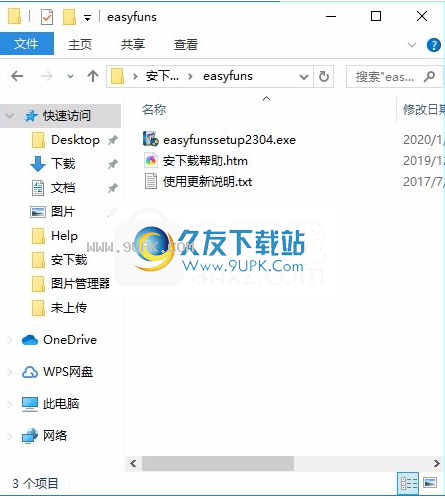
2,只需使用解压功能打开压缩包,双击主程序进行安装,并弹出程序安装界面
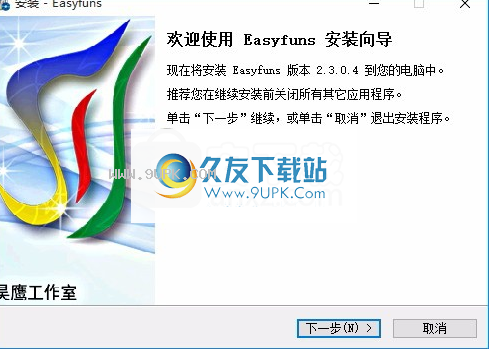
3.同意协议条款,然后继续安装应用程序,单击同意按钮

4,弹出以下界面,用户可以直接用鼠标点击下一步按钮,可以根据需要安装不同的组件
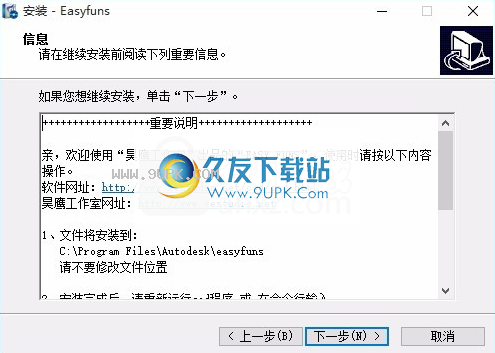
5.是否可以根据用户需要创建桌面快捷方式。
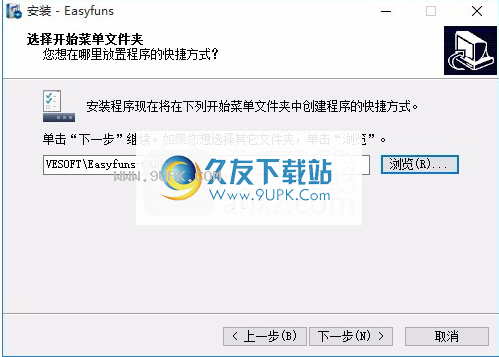
6.现在准备安装主程序,单击安装按钮开始安装。

7.弹出应用程序安装进度栏加载界面,等待加载完成
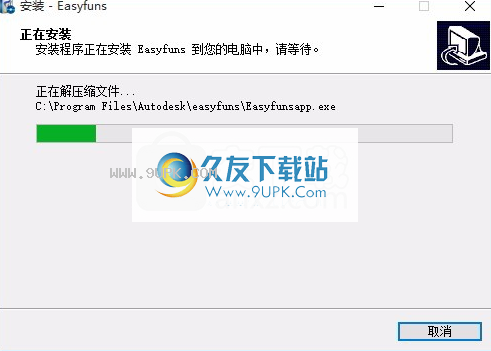
8.根据提示单击“安装”,弹出程序安装完成界面,单击“完成”按钮。

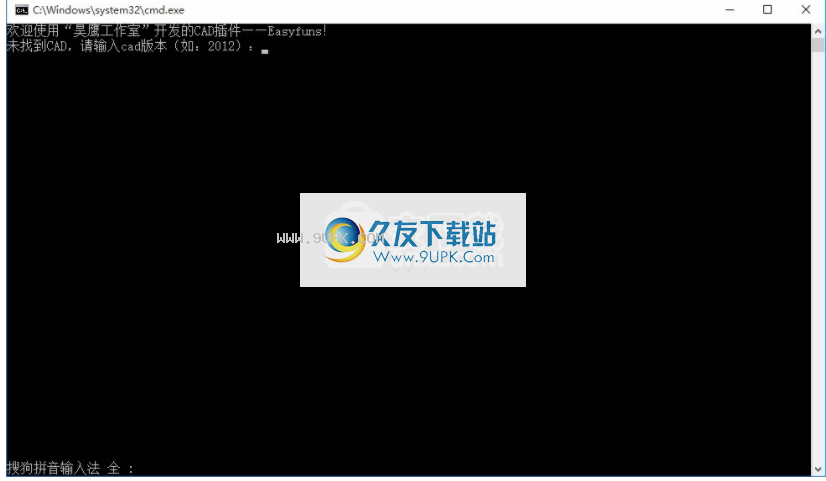

![CAD好帮手 1.0.9中文免安装版[图纸比较格式转换功能]](http://pic.9upk.com/soft/UploadPic/2013-7/20137187204368267.gif)
![SmartPlot 0.94免安装版[cad图纸打印工具]](http://pic.9upk.com/soft/UploadPic/2014-5/20145711315832396.gif)
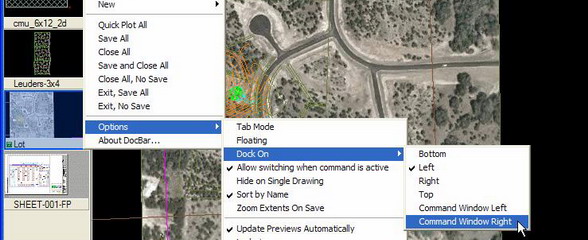


 霸刀传奇(无限GM版)
霸刀传奇(无限GM版) 战神霸域(BT网管狂飙打金)
战神霸域(BT网管狂飙打金) 霸刀传奇(圣诞送充狂爆)
霸刀传奇(圣诞送充狂爆) 血战龙城(BT高爆无限送充)
血战龙城(BT高爆无限送充) 笑傲天龙(BT送顶赞爆满V)
笑傲天龙(BT送顶赞爆满V) 横扫天下(H5)
横扫天下(H5) 破晓九天
破晓九天 战地冲突(超攻速打金)
战地冲突(超攻速打金) 霸者大陆BT手游
霸者大陆BT手游 天子传奇(BT28万元宝上线送)
天子传奇(BT28万元宝上线送) 屠龙世界(BT全民打金)
屠龙世界(BT全民打金) 龙城传奇(上线送满V)
龙城传奇(上线送满V) Avatary是一款专业的3D面部动画制作工具。3D面部动画制作就来使用Avatary。您可以通过此软件为3D模型添加面部动画。许多电影和电视特效在计算机上处理。演员可以转移到软件到软件。
Avatary是一款专业的3D面部动画制作工具。3D面部动画制作就来使用Avatary。您可以通过此软件为3D模型添加面部动画。许多电影和电视特效在计算机上处理。演员可以转移到软件到软件。  RealityCapture(3D扫描建模工具)是一款十分优秀好用的3D扫描建模助手。哪款建模工具比较好用?小编为你推荐这款RealityCapture软件,功能强大,简单易用,使用后可以帮助用户更轻松便捷的进行3D扫描建模。
RealityCapture(3D扫描建模工具)是一款十分优秀好用的3D扫描建模助手。哪款建模工具比较好用?小编为你推荐这款RealityCapture软件,功能强大,简单易用,使用后可以帮助用户更轻松便捷的进行3D扫描建模。  AutoDWG Attribute Extractor是一款非常好用的CAD属性提取软件。提取CAD属性就来使用AutoDWG Attribute Extractor。该程序旨在帮助您从CAD文件中提取属性数据并导出到TXT,CSV,Excel文件。
AutoDWG Attribute Extractor是一款非常好用的CAD属性提取软件。提取CAD属性就来使用AutoDWG Attribute Extractor。该程序旨在帮助您从CAD文件中提取属性数据并导出到TXT,CSV,Excel文件。  J3DReconstruction(J3D模型重建工具)是一款十分优秀好用的J3D模型重建助手。小编带来的这款J3DReconstruction软件功能强大,简单易用,使用后可以帮助用户轻松进行J3D模型重建操作,非常方便实用。
J3DReconstruction(J3D模型重建工具)是一款十分优秀好用的J3D模型重建助手。小编带来的这款J3DReconstruction软件功能强大,简单易用,使用后可以帮助用户轻松进行J3D模型重建操作,非常方便实用。  MagicaCSG(三维建模工具)是一款十分优秀好用的三维建模助手。如果你需要一款好用的建模工具,小编带来的这款MagicaCSG软件是很不错的选择,功能强大,简单易用,使用后可以帮助用户轻松进行三维建模。
MagicaCSG(三维建模工具)是一款十分优秀好用的三维建模助手。如果你需要一款好用的建模工具,小编带来的这款MagicaCSG软件是很不错的选择,功能强大,简单易用,使用后可以帮助用户轻松进行三维建模。  QQ2017
QQ2017 微信电脑版
微信电脑版 阿里旺旺
阿里旺旺 搜狗拼音
搜狗拼音 百度拼音
百度拼音 极品五笔
极品五笔 百度杀毒
百度杀毒 360杀毒
360杀毒 360安全卫士
360安全卫士 谷歌浏览器
谷歌浏览器 360浏览器
360浏览器 搜狗浏览器
搜狗浏览器 迅雷9
迅雷9 IDM下载器
IDM下载器 维棠flv
维棠flv 微软运行库
微软运行库 Winrar压缩
Winrar压缩 驱动精灵
驱动精灵